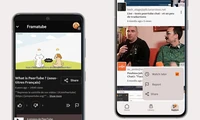How to copy books to a Nook e-reader
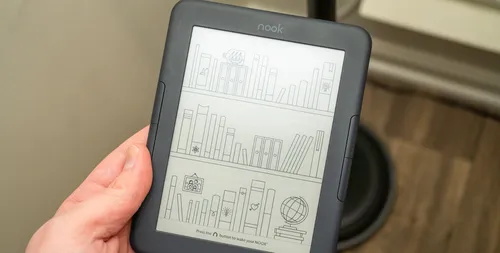
Nook-Tablet-Lesegeräte sind nicht nur auf Bücher beschränkt, die bei Barnes & Noble gekauft wurden. Sie können auch viele Bücher im ePub- und PDF-Format in wenigen Schritten lesen.
Bevor wir beginnen, ist dieser Leitfaden für Nook eReader-Modelle mit e-Ink-Bildschirmen wie der GlowLight-Reihe und dem Nook Simple Touch gedacht. Wenn Sie eines der Nook-Tablets unter Android betreiben, können Sie Bücher über den eigenen Webbrowser des Geräts herunterladen und sie in Apps wie Moon+ Reader öffnen.
Erste Schritte
Erstens benötigen Sie einen USB-Kabel, um Bücher von einem Computer oder anderen Gerät auf Ihren Nook zu übertragen. Die einzige Möglichkeit, Bücher, Comics und andere Dokumente zu kopieren, ist eine gerichtete Verbindung, da es keine Entsprechung zur Amazon Send to Kindle-Funktion gibt.
Neuere Modelle wie der GlowLight 4 Plus und GlowLight 4e haben USB-C-Ports, aber ältere Modelle verwenden microUSB. Zum Beispiel funktioniert ein USB-C-zu-C-Kabel perfekt, wenn Sie einen Laptop oder Tablet mit einem USB-C-Port und eine neuere Nook haben.
Als Nächstes benötigen Sie einige Bücher. Sie sind normalerweise auf eBooks im PDF- oder ePub-Format ohne Digitale Rechteverwaltung (DRM) beschränkt, und Bücher von Adobe Digital Editions können möglicherweise funktionieren, wenn Sie die Desktop-Anwendung auf Ihrem Computer installiert haben. Bücher im MOBI-Format (für Kindle), Plain-Text-Dateien, HTML-Dokumente und andere Formate werden nicht funktionieren. Wenn Ihr Buch nicht in einem unterstützten Format ist, können Sie ein Drittanbieterwerkzeug wie Calibre verwenden, um die Datei in ePub zu konvertieren.
Die PDF-Unterstützung auf Nook-Lesegeräten ist begrenzt. Es gibt keine Option, Seiten zu drehen, mindestens auf einigen neueren Modellen. Daher müssen PDFs mit breiten Seiten (wie Comics und einige Manuskripte) auf Ihrem Computer gedreht werden, bevor sie kopiert werden können. Adobe bietet ein kostenloses webbasiertes Tool für die Drehung von PDFs an, und Preview auf Mac kann es auch tun. Stellen Sie sicher, dass Sie alle Seiten im Dokument drehen.
Sie können DRM-freie eBooks von Project Gutenberg, der Internet Archive und anderen Websites erhalten. Die meisten Buchpakete, die von Humble Bundle verkauft werden, bieten auch DRM-freie ePub-Dateien an, aber stellen Sie sicher, dass Sie die Beschreibung jedes Pakets prüfen.
Buch kopieren
Schalten Sie Ihren Nook eReader ein und entsperren Sie ihn. Verbinden Sie ihn mit Ihrem Computer oder einem anderen Gerät mithilfe der USB-Kabel und der notwendigen Adapter. Sie sollten eine Nachricht auf dem Nook sehen, die das Aktivieren des USB-Modus angibt. Tippen Sie auf den Bildschirmknopf, um USB-Übertragungen zu aktivieren.
Ihr Nook sollte nun als externes Laufwerk auf Ihrem Gerät erscheinen, möglicherweise als ‘NO NAME’ oder ‘NOOK’. Suchen Sie im Seitenrand oder der Seite „Mein Computer“ des Datei-Explorers unter Windows, und auf Mac sollte es im Seitenrand der Finder-Fenster sein (es könnte auch auf dem Desktop liegen). Auf iPhone und iPad sollten Sie den 'NOOK'-Ordner auf der Laufwerksebene sehen. Dort können Sie die Bücher kopieren. Wenn kein Ordner vorhanden ist, können Sie die Bücher einfach in den Wurzelverzeichnis des Laufwerks kopieren.
Sie können Buchdateien von jedem Teil Ihres Computers auf den Nook ziehen oder einfach kopieren und einfügen. Es funktioniert wie eine USB-Flashdrive. Wenn Sie fertig sind, heben Sie das Laufwerk ab und trennen Sie den Nook.
Die neuen Bücher sollten sich in Ihrer Gerätebibliothek neben allen gekauften Büchern befinden. Tippen Sie auf eines der Bücher, um zu beginnen zu lesen.
Kategorien
Neueste Artikel
- Satechi Tastatur SM3 Mechanical Keyboard Review: Silent and Perfect for Productivity"
- This old phone became a fire hazard right under my nose.
- 10 Diferencias entre las Notas de Apple y el Calendario de Apple
- <p>Apfel im Arbeitsumfeld: Ist 2025 das Jahr, in dem Apple einen Konkurrenten zu Google Workspace veröffentlicht?</p> Der Text enthält keine doppelten oder nicht übersetzten Inhalte.
- Apple probabilmente non terrà un evento speciale per presentare l'iPhone SE 4.
- Today's Tips and Solutions for NYT Connections (February 8th, #608)
- Der Support für Ubuntu 20.04 LTS endet bald.
- Have you got a reading gap? Let AI read it to you.
- This is my shrine Blu-ray Player
- New Apple products will be unveiled next week, here's what to expect."
Neueste Tags
- Layout
- Büro
- mechanisch
- Entsorgung
- aufgeblähte Batterien
- Pressemitteilung
- Speechify
- Artikelvorlesen
- KI-Stimmen
- Leselager